안녕하세요 이번 글에서는 인터페이스 별로 트래픽의 흐름을 탐지하는 프로그램인 iftop에 대해서 테스트를 진행하겠습니다.
iftop은 네트워크 인터페이스를 오가는 트래픽을 프로토콜 별, 소스별, 목적지 별로 모니터링이 가능하며 다양한 옵션이 존재합니다.
[테스트 환경]
Ubuntu 20.04
[작업 순서]
1.iftop 설치
2.인터페이스 흐름 확인
3.옵션 확인
4.테스트
1.iftop 설치
![]()

2.인터페이스 흐름 확인
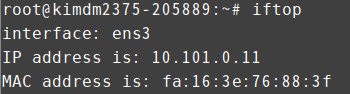
별도의 인터페이스를 옵션으로 명시하지 않으면 첫 번째 네트워크 인터페이스에 iftop 명령이 실행됩니다.
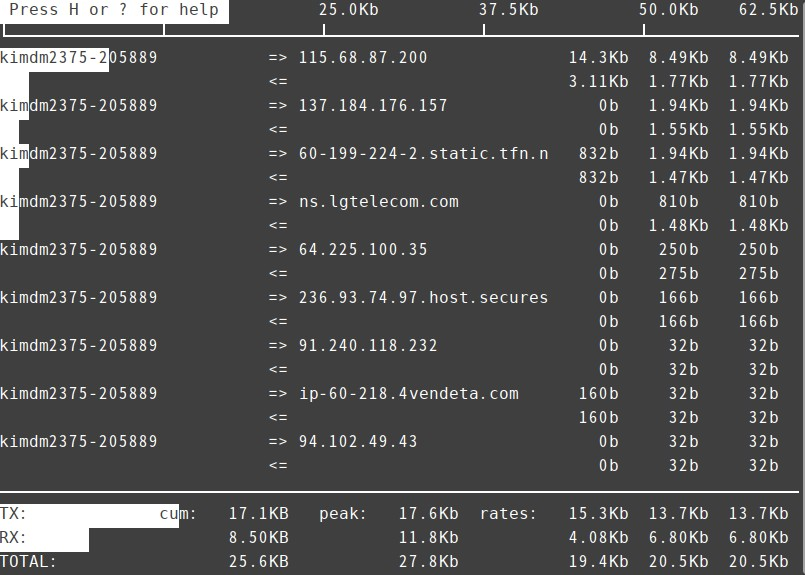
iftop을 실행하면 현재 네트워크 인터페이스의 사용정보가 모니터링되기 시작합니다. 화면에 나오는 여러 라인의 레코드들은 현재 접속중인 머신에서 통신을 하고 있는 호스트들과 그 호스트와의 통신에 대한 통계 정보를 보여줍니다.
각 라인의 첫 번째 항목은 현재 접속중인 머신의 호스트 네임 혹은 IP 주소를 의미합니다.
바로 다음 항목은 접속중인 머신이 통신하고 있는 대상의 호스트 네임 혹은 IP 주소를 의미합니다. 현재 접속해있는 머신이 서버라면 서버와 통신하고 있는 다른 서버 혹은 클라이언트의 정보가 여기에 표시됩니다.
그 다음 항목은 각각 2초/10초/40초 동안의 평균 전송량을 의미합니다.
화면 아래쪽에 표시되는 정보는 NIC를 통해서 주고 받은 데이터의 양을 표시해줍니다.
-
TX : 전송량 (Transmitting)
-
RX : 수신량 (Receiving)
-
TOTAL : 총량
각 항목들은 다음과 같은 서브 항목들로 세분화 됩니다.
-
cum : 누적 전송량
-
peak : 피크 상태일 때의 전송량
-
rates : 각각 2초/4초/10초간 평균 데이터 흐름
3.옵션 확인
<주요옵션>
-i 옵션 인터페이스를 지정하여 확인 할 수 있다
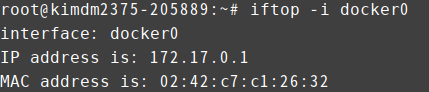
-f 옵션 모니터링하고 싶은 항목을 제한할 수 있다 (예시: 출발지,목적지)
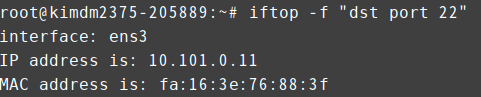
일반 옵션들은 iftop -h 를 통해 확인 할 수 있다.
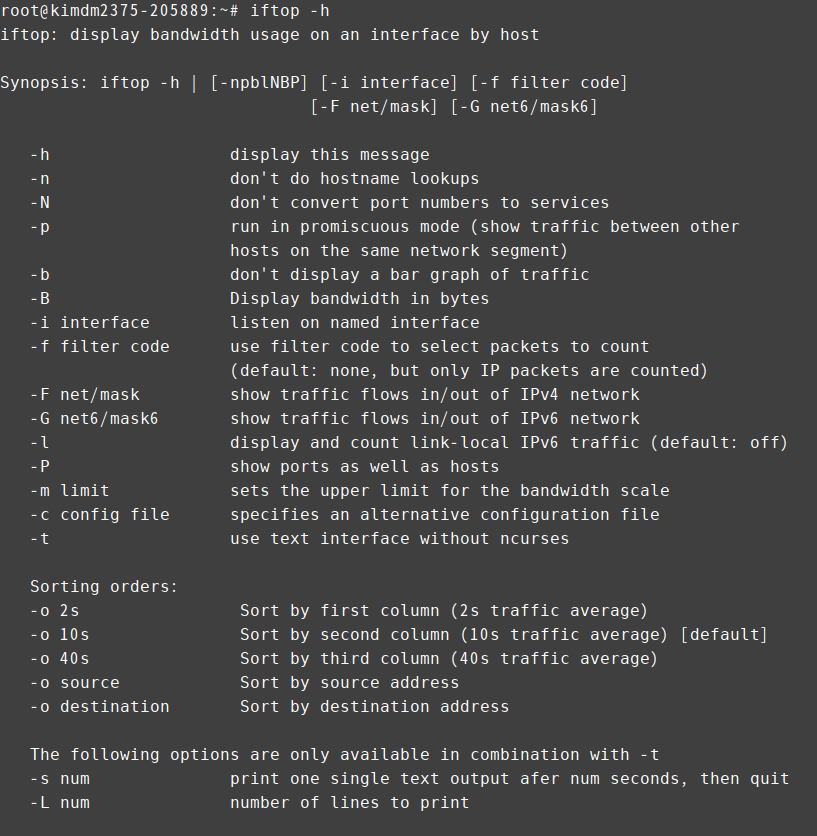
4. 테스트
현재 가상서버에 ssh 로 접속해 있는 상태를 확인하고자 인터페이스 ens3 을 통해 포트 22번을 확인

확인 완료

이상입니다.
참조한 글의 출처는 https://dev.plusblog.co.kr/9



